So erhalten Sie Schlafenszeit-Benachrichtigungen basierend auf der Zeit, zu der Sie aufwachen müssen

So erhalten Sie Schlafenszeit-Benachrichtigungen basierend auf der Zeit, zu der Sie aufwachen müssen
Ihr Computer gibt Ihnen die volle Kontrolle darüber, wie Ihre Kinder auf bestimmte Anwendungen und Websites zugreifen. Windows verfügt über verschiedene integrierte Kindersicherungsfunktionen, die den Zugriff auf zahlreiche Dateien und Programme einschränken. Dies ist jedoch auch mit Apps von Drittanbietern möglich. Wenn Sie den Zugriff auf bestimmte Anwendungen für alle Benutzer Ihres Computers auf möglichst einfache Weise verhindern möchten, ist Simple Run Blocker genau das Richtige für Sie. Blockieren Sie beliebige Benutzeranwendungen per Drag & Drop der ausführbaren Datei im Simple Run Blocker-Fenster und setzen Sie erforderliche Apps im Handumdrehen auf die Whitelist oder Blacklist.
Simple Run Blocker besticht durch sein ultraleichtes Design. Es ist portabel, sodass Sie sich nicht um die Installation kümmern müssen. Entpacken Sie einfach die EXE-Datei aus dem herunterladbaren ZIP-Archiv und starten Sie das Programm. Nach dem Start wird Ihnen die einfache Benutzeroberfläche angezeigt. Mit Simple Run Blocker können Sie die gewünschten Anwendungen blockieren, indem Sie deren EXE-Dateien hinzufügen. Sobald ein Benutzer die App startet, erzeugt das Programm beispielsweise einen Einschränkungsfehler, sodass der Benutzer keine andere Wahl hat, als das Programm zu schließen. Es ist sehr einfach zu bedienen und funktioniert genau wie vom Entwickler angekündigt.
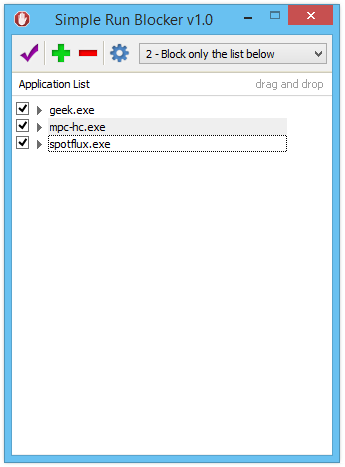
Das Hinzufügen von Programmen zu Simple Run Blocker ist ganz einfach. Ziehen Sie dazu entweder das Programmsymbol über Simple Run Blocker (wodurch die zugehörige EXE-Datei hinzugefügt wird) oder klicken Sie auf die Schaltfläche „Hinzufügen“ und wählen Sie die Anwendung im Dateibrowser aus. Programme können im Handumdrehen hinzugefügt oder entfernt sowie die Sperre markiert und aufgehoben werden.
Im nächsten Schritt wählen Sie die Einschränkungsart aus dem kleinen Dropdown-Menü. Hier wird es richtig interessant: Mit Simple Run Blocker können Sie nur eine bestimmte Liste von Anwendungen blockieren, alle Anwendungen außer bestimmten Programmen einschränken und/oder beide Regeln komplett deaktivieren. Sobald Sie die gewünschte Option ausgewählt haben, klicken Sie auf das kleine Häkchen, damit die Änderungen wirksam werden.
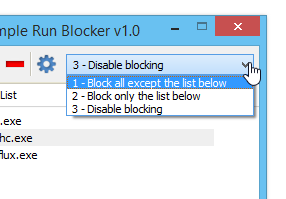
Wenn ein Benutzer nun versucht, eine eingeschränkte Anwendung (oder alle anderen Anwendungen auf einem Computer außer den Elementen auf der Whitelist) zu öffnen, wird ein Dialogfenster mit der Meldung angezeigt, dass der Vorgang aufgrund bestimmter Einschränkungen abgebrochen wurde. Dieses Dialogfenster kann durch Klicken auf „OK“ geschlossen werden.
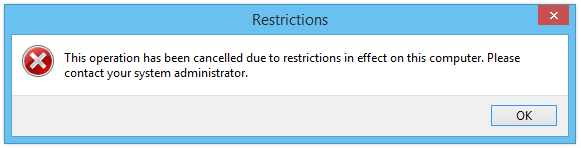
Simple Run Blocker steht als kostenloser Download zur Verfügung und funktioniert unter Windows XP, Windows Vista, Windows 7 und Windows 8/8.1.
So erhalten Sie Schlafenszeit-Benachrichtigungen basierend auf der Zeit, zu der Sie aufwachen müssen
So schalten Sie Ihren Computer über Ihr Telefon aus
Windows Update arbeitet grundsätzlich in Verbindung mit der Registrierung und verschiedenen DLL-, OCX- und AX-Dateien. Falls diese Dateien beschädigt werden, sind die meisten Funktionen von
Neue Systemschutz-Suiten schießen in letzter Zeit wie Pilze aus dem Boden, alle bringen eine weitere Antiviren-/Spam-Erkennungslösung mit sich, und wenn Sie Glück haben
Erfahren Sie, wie Sie Bluetooth unter Windows 10/11 aktivieren. Bluetooth muss aktiviert sein, damit Ihre Bluetooth-Geräte ordnungsgemäß funktionieren. Keine Sorge, es ist ganz einfach!
Zuvor haben wir NitroPDF getestet, einen netten PDF-Reader, der es dem Benutzer auch ermöglicht, Dokumente in PDF-Dateien zu konvertieren, mit Optionen wie Zusammenführen und Aufteilen der PDF
Haben Sie schon einmal ein Dokument oder eine Textdatei mit redundanten, unbrauchbaren Zeichen erhalten? Enthält der Text viele Sternchen, Bindestriche, Leerzeichen usw.?
So viele Leute haben nach dem kleinen rechteckigen Google-Symbol neben Windows 7 Start Orb auf meiner Taskleiste gefragt, dass ich mich endlich entschlossen habe, dies zu veröffentlichen
uTorrent ist mit Abstand der beliebteste Desktop-Client zum Herunterladen von Torrents. Obwohl es bei mir unter Windows 7 einwandfrei funktioniert, haben einige Leute
Jeder muss bei der Arbeit am Computer häufig Pausen einlegen. Wenn Sie keine Pausen machen, besteht eine große Chance, dass Ihre Augen aufspringen (okay, nicht aufspringen).







